
auntmasako / Pixabay
QHM haikのサーバー移転方法
さくらのレンタルサーバ![]() からエックスサーバー
からエックスサーバー![]() への移転に伴い、
への移転に伴い、
QHMで作成したホームページの引っ越し作業をしています。
Contents
引っ越しの流れ
1.新しいレンタルサーバーを借りる
当然ですが旧サーバーを解約してから引っ越しは出来ませんので
時間に余裕をもって契約しましょう。今回はエックスサーバー![]() を契約しました。
を契約しました。
なぜエックスサーバーにしたのかはこちらを参考に。
-

-
サーバー移転してみるよ。さくらインターネットからXサーバーへ
サーバー移転の理由 Contents 前にも書きましたが現在さくらインターネットのレンタルサーバーを使っています。 特に不満はないのですがWordpressを使い始めると不安な点が・・・ 一つ目はバッ ...
2.新サーバーでドメイン設定をする
新サーバーのエックスサーバーでドメイン設定をします。
エックスサーバーのサーバーパネルにログインし、ドメイン設定をします。
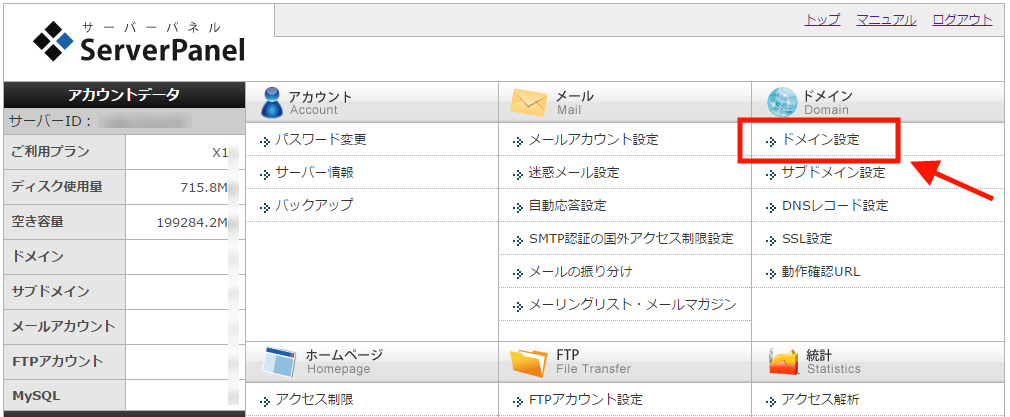
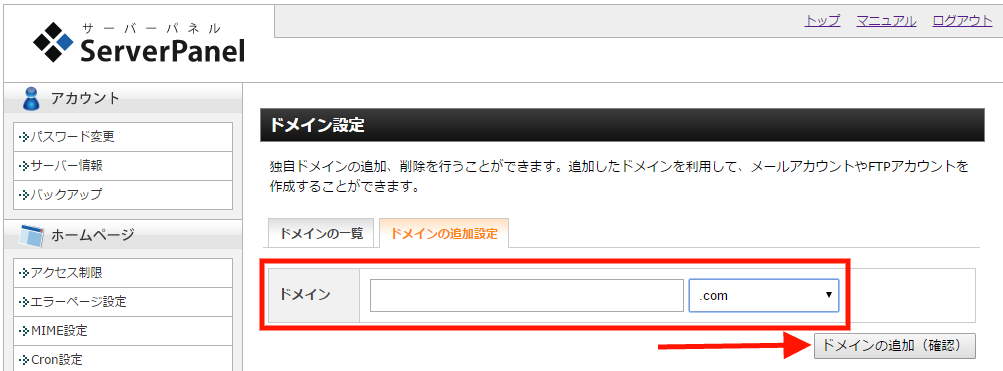
エックスサーバーの場合ドメインのドメインの設定をすると、FTPサーバー上に
初期フォルダが自動生成されます。
サイトデータは追加したドメインフォルダ内の「public_html」フォルダにアップロードします。
3.旧サーバでデーターをダウンロードする
旧サーバーでQHMファイルのダウンロード(今回はさくらのレンタルサーバより)をする。
私はフリーのFTPクライアントソフト FFFTP をずっと使っています。
Windows用のFTPクライアントの中で一有名なソフトだと思います。
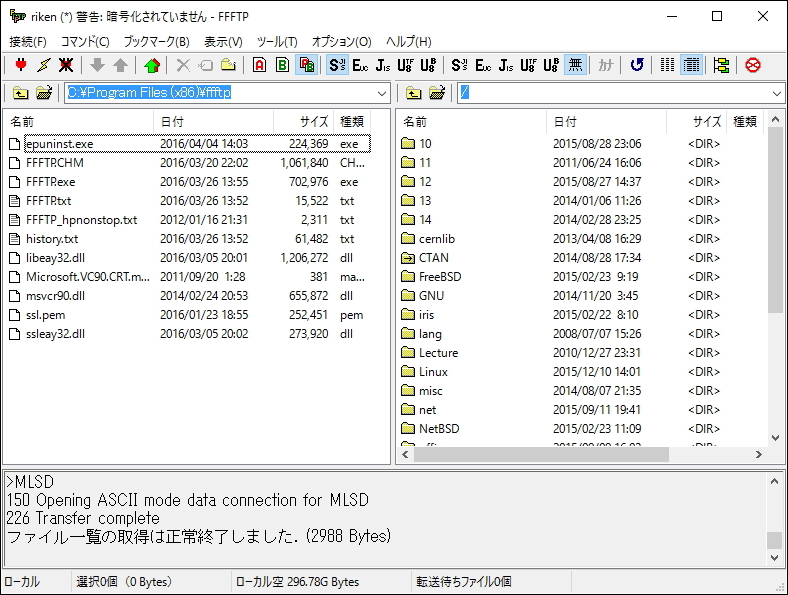
QHMの場合、 ログイン>設定>バックアップ でバックアップも出来ますが、
フルバックアップをしようとすると、エラーで止まってしまうことがあります。
最初からFTPソフトでダウンロードした方が確実だと思います。
4.あたらしいサーバーにQHMファイルをアップロード
ダウンロードしたファイルを新サーバーにアップロードします。でもその前に
注意
ファイルをアップロードする前にサーバーの設定でPHPバージョンを確認しておいてください。
エックスサーバーは最初のPHPバージョンがPHP 7.0.xになっています。
このままですとエラーが出てQHM動作しませんのでPHP5.6.24に変更しておきましょう。
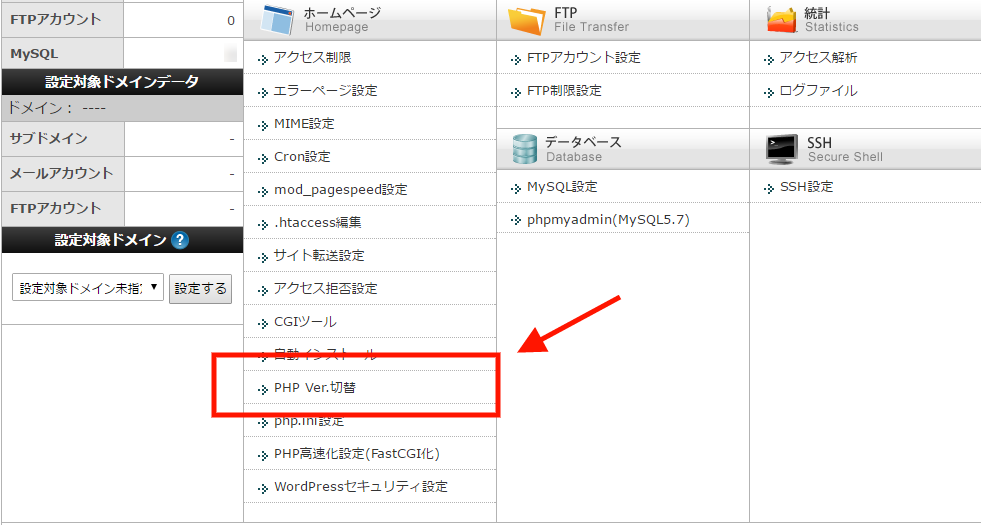
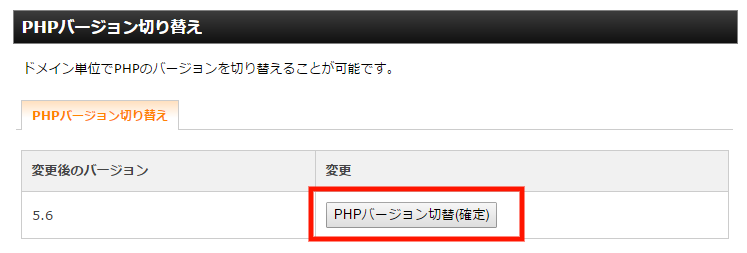
確認が出来ましたらFTPソフトを使って先ほどダウンロードしたファイルを
全部アップロードします。その前に
注意
エックスサーバーではドメイン設定をすると「index.html」ファイルが自動生成されるので
事前に削除する必要があります。削除しないとQHMが表示されません。
間違っても「index.php」削除しないようご注意ください。
QHMファイルをアップロードする場所は
ドメインフォルダ内の「public_html」フォルダです。
5.新しいサーバーで動作確認
エックスサーバーの場合、動作確認URLというのを設定できます。
これを設定することによって引っ越し前に動作確認ができます。
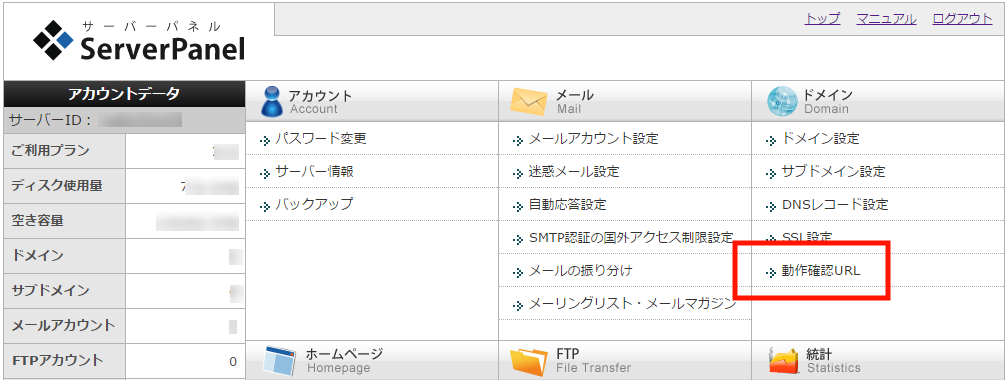
プルダウンメニューから今回追加したドメインを選択します。
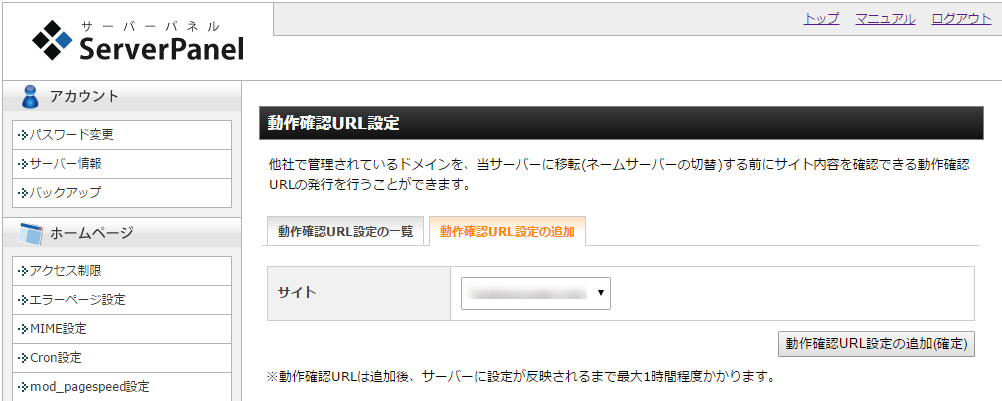
これだけで動作確認用URLが作成されますが、直ぐには反映されません。ドメイン追加と同時に
動作確認用URLも作っておくと便利です。
ネームサーバーを切り替える
動作の確認が終了したら、ネームサーバーを切り替えます。
エックスサーバーのネームサーバー設定は
| ネームサーバー1 | ns1.xserver.jp (219.94.200.246) |
|---|---|
| ネームサーバー2 | ns2.xserver.jp (210.188.201.246) |
| ネームサーバー3 | ns3.xserver.jp (219.94.200.247) |
| ネームサーバー4 | ns4.xserver.jp (219.94.203.247) |
| ネームサーバー5 | ns5.xserver.jp (210.188.201.247) |
※ネームサーバー変更後、一定時間(最大24時間ほど)を経て、徐々にサーバーが移転されます。
問題がなければ旧サーバーを解約して終了ですが、問題があれば直ぐ戻せるように
暫くはそのままにしておいた方が無難です。

tookapic / Pixabay
